绿毒越狱iphone绿毒越狱失败几率高吗。高手来。希望帮忙详细解答越狱过程
ios4.2.1系统越狱用红雪还是用绿毒,哪个可以完美越狱?
绿毒吧,刚出的win版,完美越狱,一步到位。
首先,在开始越狱之前请确定您的苹果设备已经升级到了iOS 4.2.1。
系统信息可以通过连接笔记本iTunes或者苹果设备中的设置->通用->关于本机来查看。
如果您的电脑没有安装iTunes,请先点击iTunes下载最新版本的iTunes。
如果您的系统没有升级到4.2.1,可以通过iTunes自动更新到4.2.1。
在这个过程中,请保证您的苹果设备与笔记本数据线的连接,不要出现中途断线的情况。
另外,建议您将自己之前系统和资料通过iTunes进行备份。
确认您的苹果设备更新到4.2.1之后,请关闭iTunes,然后点击gp_win_rc5_b2下载官方最新的绿毒越狱程序,解压之后会有下图中的几个文件。
接下来正式的越狱就要开始了。
首先双击greenpois0n.exe文件,打开越狱程序,系统会弹出上图显示的窗口。
需要注意的是,在点击“Prepare to Jailbreak(DFU)”准备进行越狱之前,请务必先熟悉一下您的苹果设备的几个常用按键。
因为这将关系到您是否能够成功的进行越狱
以iPad为例,设备上方的“Power/Sleep”键就是我们常说的开机键,长按设备关机,短按设备进入休眠。
官方名称为“Home”键,按下后可以返回到设备的主页面。
确认熟悉上述苹果按键之后就可以点击电脑上的越狱程序开始越狱了。
我们强烈建议您一次性阅读接下来三个步骤后在进行相应操作,因为接下来的过程需要您连续操作一气呵成。
点击开始越狱,程序会给您2秒钟的准备时间,请将您的右手放在“Power/Sleep”按键上,左手放在“Home”上。
请注意是放在,不是按下。
经过2秒钟的准备时间后,程序提示按住Sleep按键2秒钟。
请您按照提示要求右手按住“Power/Sleep”按键2秒,程序会有倒计时读秒提示。
接下来,保持右手按住“Power/Sleep”键不变,同时左手按住“Home”键。
请您保持住这样左右两手按住两个键的姿势10秒钟时间。
同样,程序还是会有倒计时读秒的提示。
最后,根据程序提示,松开右手的“Power/Sleep”按键,保持左手继续按住“Home”键。
系统会倒数计时15秒钟。
如果您之前的一系列动作都按照程序要求准确操作,那么绿毒程序将会出现下图中的提示。
恭喜您,到此您已经基本接近成功了(如果没有出现提示,请重复上三步过程)。
点击上图红圈中的Jailbreak,接下来的就交给绿毒程序自己完成了,绿毒会将必要的程序安装到您的苹果设备中。
安装期间,您的苹果设备会出现一次短暂的白屏(如下图),不要慌张这是正常现象。
另外,屏幕还会出现很多英文的提示,不用理会,看会电视或者浏览一下中关村在线的其他内容吧。
需要注意的是,在安装过程中,请确保您的数据线始终保持与电脑正常连接,切忌出现短线的情况。
如果断线,只能恢复您的iOS重新再来。
大概5分钟左右的时间后,电脑上的绿毒程序就会提示安装成功了。
您只需要点击Quit,程序会帮助您自动重新启动您的苹果设备。
之后,再打开设备就可以看到第二屏中多出一个名为“Loader”的绿色图标。
进入Loader程序之前,首先需要对您的苹果设备进行无线连接设置。
点击设置->通用->网络->Wi-Fi,选择在您附近的WiFi热点,输入密码进行连接。
这里我们选择的是中关村在线评测室无线热点,成功连接后就可以触击进入“Loader”图标了。
“Loader”程序非常简单,只有一个叫Cydia的程序,触击选择它会有弹出提示框“Install Cydia”。
同样,继续触击该提示框。
Loader会自动进入Cydia程序下载的步骤。
根据您网络的情况,下载Cydia的时间长短不等,Loader程序中会有相应的百分比提示。
完成下载后,程序将自动重启您的苹果设备。
之后,您就会在桌面上看到Cydia的图标了。
触击进入Cydia图标,程序会提示您正在完成更新。
等待几分钟后,您的苹果设备会再次重启,完成重启再进入Cydia就可以正常显示各类文件信息了。
至此,越狱的基础工作就已经全部完成,您的苹果设备已经完美越狱,接下来就是添加越狱破解源文件了。
如果您是第一次越狱,那么在完成以上基础步骤之后,您还需要进入Cydia添加源并且下载破解程序。
如果不进行此步操作,在同步软件时iTunes就会提示0XE8008001的错误无法完成同步。
添加源以及下载破解程序的具体方法如下。
首先还是触击进入Cydia。
程序会弹出窗口提示让您选择自己的身份,选择Developer,之后还会弹出一个窗口,直接选择Ignore忽略即可(以后过程中可能多次出现此窗口,均选择该项)。
选择过后就能看到Cydia的首页了。
首页最下方是一排导航,我们首先选择Sources来添加源地址。
进入Sources页面后能够看到Cydia已经提供了几个源供我们选择,因此已经可以下载一些相应的软件。
不过我们不需要这些软件,直接触击右上角的Edit按钮。
之后再选择左上角的Add,会弹出下面图片中显示的内容。
在http://后面加上cydia.hackulo.us,触击Add Source,接着一直选择OKey直到完成,这样下载源就添加好了。
可以看到刚才的窗口中会多出一个Hackulo.us的选项。
触击下方导航中的Search进入搜索页面,在页面上方输入Appsync,会有下图中的几个选项出现,选择AppSync for 4.0+,Install安装并Confirm确认这个文件。
最终完成完美越狱。
退出Cydia连接电脑,通过iTunes同步应用程序试验一下越狱是否完美。
将之前已经下载好的应用程序同步到越狱后的iPad中,点击同步。
iTunes提示开始同步,几分钟后同步完成。
iPad桌面上已经出现了水果忍者的图标,触击进入,正常游戏没有任何问题。
之后,重启iPad没有出现白苹果,完美越狱完成。
为何用绿毒给ipad越狱时总是出现这种问题?
楼主你是不是还原数据了,最好等越狱完成后再还原。建议直接将机器重新刷到5.1.1,如果你的设备需要备份的东西太多,Absinthe就可能崩溃的。
如果不是这个问题的话,你可以下个read修复工具。
直接百度即可。
若是怕有毒,就按下面方法弄:开始→运行→输入cmd→回车,在命令提示符下输入下面命令 for %1 in (%windir%system32*.dll) do regsvr32.exe /s %1回车。
完成后,在输入下面的 for %i in (%windir%system32*.ocx) do regsvr32.exe /s %i 回车。
如果怕输入错误,可以复制这两条指令,然后在命令提示符后击鼠标右键,打“粘贴”,回车,耐心等待,直到屏幕滚动停止为止。
(重启电脑)。
●在检查运行regedit进入注册表, 在HKEY_LOCAL_MACHINESOFTWAREMicrosoftWindowsCurrentVersionExplorerShellExecuteHooks 下,应该只有一个正常的键值{AEB6717E-7E19-11d0-97EE-00C04FD91972}, 将其他的删除。
【如果还有一个(默认)不用管它,一般它为空。
】 之后再重新搞越狱就行了
iphone4绿毒越狱的问题。
那是安全模式 出现的是 safe mode 让你重启 一般重启可以退出安全模式。但是重启以后依然不行的话。
你就看看有没有在cydia下载什么不适合你版本的插件或者软件 有的话 卸载。
没有的话你就去 cydia 更新一下 mobilesubrate 。
iphone绿毒越狱失败几率高吗。高手来。希望帮忙详细解答越狱过程
不高的,只要你通过正确的方式莱越狱就行了。我是北京苹果专卖店的,不过,说实话,越狱不成功那是人品问题,现在4.3.1已经能越狱了。
不过没有经过考证。
。
我们也不敢越的。
。
最好去苹果售后或者苹果代理销售点让人家帮你越狱。
这样比较好,也比较正确
- 绿毒越狱iphone绿毒越狱失败几率高吗。高手来。希望帮忙详细解答越狱过程相关文档
- 绿毒越狱请问,无wifi环境,可以用绿毒越狱么?
- 绿毒越狱刚用绿毒越狱了,可是什么都没变,哪里能看出越狱成功
- 绿毒越狱绿毒不能越狱IPAD
- 绿毒越狱诚心发帖求助,关于红雪和绿毒越狱,我只想知道为什么?
月费$389,RackNerd美国大硬盘独立服务器
这次RackNerd商家提供的美国大硬盘独立服务器,数据中心位于洛杉矶multacom,可选Windows、Linux镜像系统,默认内存是64GB,也可升级至128GB内存,而且硬盘采用的是256G SSD系统盘+10个16TSAS数据盘,端口提供的是1Gbps带宽,每月提供200TB,且包含5个IPv4,如果有需要更多IP,也可以升级增加。CPU核心内存硬盘流量带宽价格选择2XE5-2640V2...
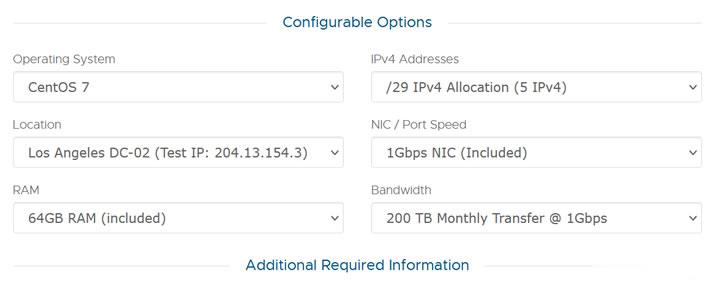
TabbyCloud周年庆&七夕节活动 美國INAP 香港CN2
TabbyCloud迎来一周岁的生日啦!在这一年里,感谢您包容我们的不足和缺点,在您的理解与建议下我们也在不断改变与成长。为庆祝TabbyCloud运营一周年和七夕节,TabbyCloud推出以下活动。TabbyCloud周年庆&七夕节活动官方网站:https://tabbycloud.com/香港CN2: https://tabbycloud.com/cart.php?gid=16购买链...
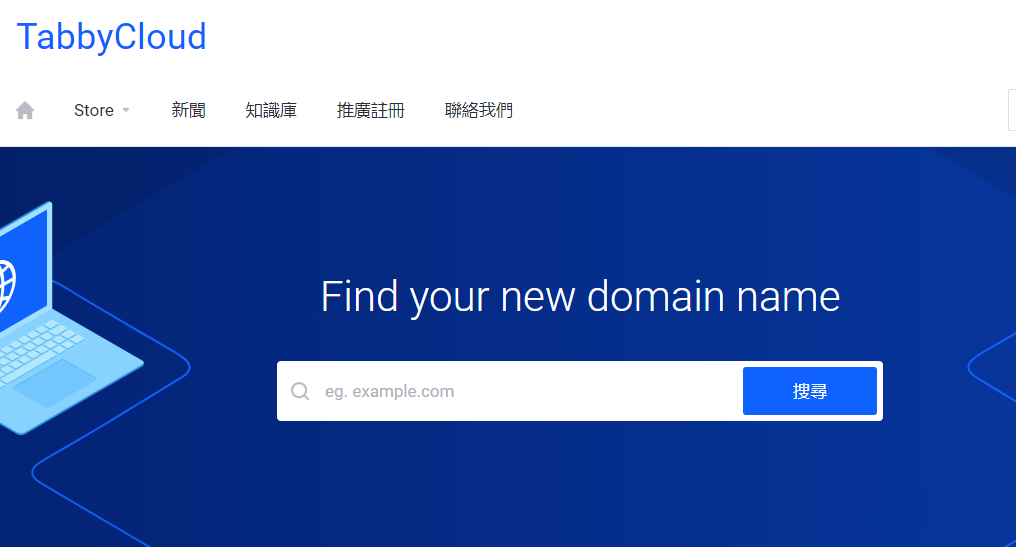
Hostodo(年付12美元)斯波坎VPS六六折,美国西海岸机房
Hostodo是一家成立于2014年的国外VPS主机商,现在主要提供基于KVM架构的VPS主机,美国三个地区机房:拉斯维加斯、迈阿密和斯波坎,采用NVMe或者SSD磁盘,支持支付宝、PayPal、加密货币等付款方式。商家最近对于上架不久的斯波坎机房SSD硬盘VPS主机提供66折优惠码,适用于1GB或者以上内存套餐年付,最低每年12美元起。下面列出几款套餐配置信息。CPU:1core内存:256MB...
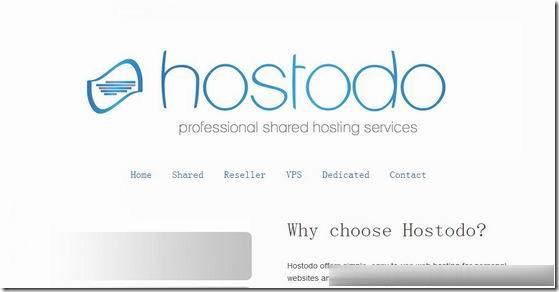
-
什么是twitter什么是半透膜?尚邮手机QQ上邮箱“尚邮”收费吗?如何使用?ihpone5现在的iPhone5还可以干什么南昌网络南昌创胜网络科技有限公司翼支付翼支付就是一个垃圾制片人韩剧一般的一部韩剧的制作成本是多少?拍摄时间是多久?选几个比较出名的韩剧说说讲故事网老婆让给讲故事 大家帮帮忙 给提供个好故事 不要网址铁鼠技能阴阳师铁鼠有必要练吗 阴阳师铁鼠的正确使用方法宁财神微博盗墓笔记要拍电影?什么李冰冰?什么胡歌?究竟拍不拍?到底是怎麽回事?三d动画培训3d影视动画培训机构哪家好?